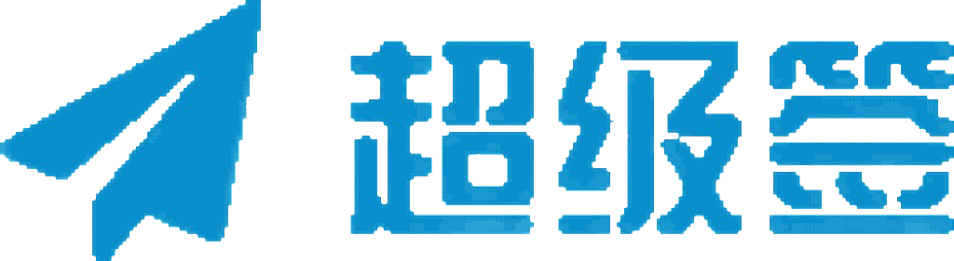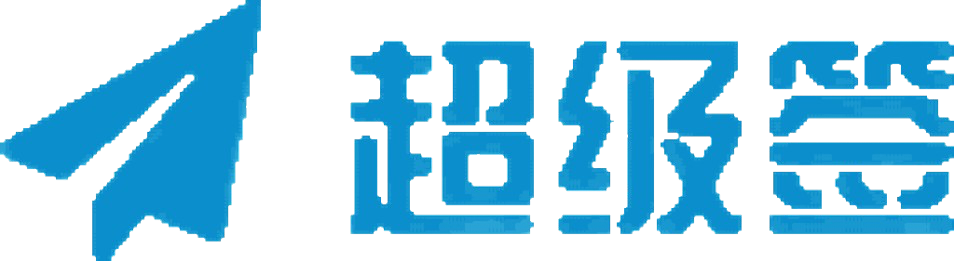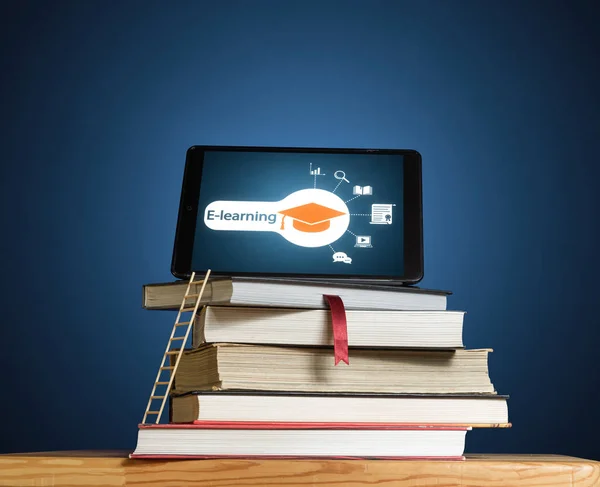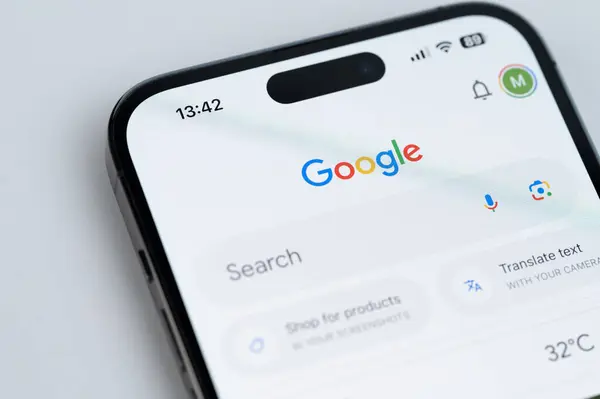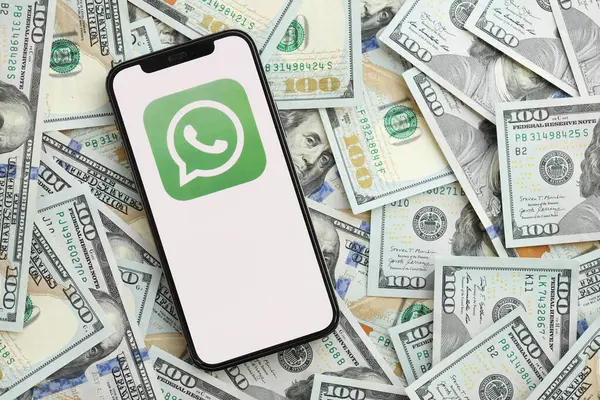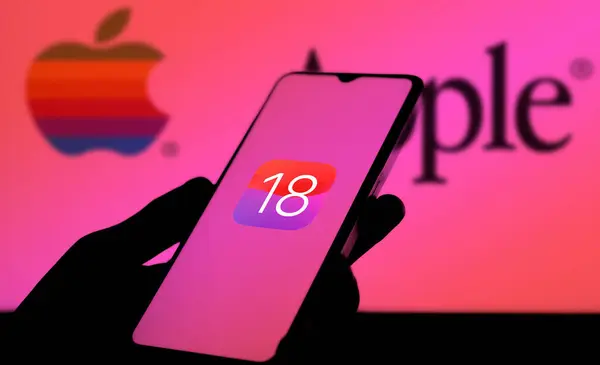iOS签名是确保iOS应用程序安全性和完整性的关键步骤。正确安装签名证书和Provisioning Profile是应用程序开发和发布过程中的重要环节。本文将详细介绍iOS签名安装教程,包括签名证书和Provisioning Profile的获取、安装步骤以及可能遇到的问题和解决方法。
iOS签名的基本概念
签名证书
签名证书由苹果公司颁发,是对iOS应用程序进行数字签名的关键工具。它包括开发者的身份信息和公钥,用于验证应用程序的来源和完整性。签名证书有两种主要类型:开发证书和发布证书。开发证书用于测试阶段,而发布证书用于将应用程序发布到App Store。
Provisioning Profile
Provisioning Profile是一个配置文件,将应用程序标识符、设备UUID和签名证书结合在一起。它定义了哪些设备可以安装应用程序以及哪些签名证书可以用于签名。Provisioning Profile分为开发Provisioning Profile和发布Provisioning Profile,分别用于开发和发布阶段。
获取签名证书和Provisioning Profile
注册Apple Developer Program
要获取签名证书和Provisioning Profile,开发者首先需要加入Apple Developer Program。这一计划提供了申请和管理签名证书及Provisioning Profile的权限。
- 创建Apple ID:首先需要一个Apple ID。如果尚未注册,请前往Apple网站进行注册。
- 加入开发者计划:使用Apple ID登录到Apple Developer Center,选择加入Apple Developer Program,并完成年费支付和相关验证。
申请签名证书
签名证书的申请过程包括生成证书签名请求(CSR)文件、提交申请并下载证书。
- 生成CSR文件:在Mac上使用Keychain Access工具生成CSR文件。这一文件用于申请签名证书,并包含开发者的公钥。
- 提交CSR文件:登录到Apple Developer Center,上传CSR文件以申请签名证书。
- 下载证书:证书申请通过后,下载签名证书文件,并保存到本地计算机。
创建Provisioning Profile
Provisioning Profile的创建过程涉及配置和下载Profile文件。
- 访问Provisioning Profiles页面:在Apple Developer Center登录后,进入“证书、标识符与配置文件”部分。
- 创建Provisioning Profile:选择创建“开发”或“发布”类型的Provisioning Profile,配置应用程序标识符和签名证书。
- 生成并下载Profile:生成Provisioning Profile,并将其下载到本地计算机。
安装签名证书
使用Keychain Access安装证书
安装签名证书的步骤包括导入证书文件并确保证书有效。
- 启动Keychain Access:在Mac上打开“Keychain Access”应用程序。
- 导入证书文件:双击下载的签名证书文件,Keychain Access会自动提示进行安装。
- 选择钥匙串:选择“登录”钥匙串,并点击“添加”以完成安装。
- 验证证书状态:在Keychain Access中检查证书状态,确保证书显示为“有效”,并确保有对应的私钥。
安装Provisioning Profile
在Xcode中安装Profile
Provisioning Profile的安装主要通过Xcode完成,包括导入Profile和配置项目设置。
- 打开Xcode:启动Xcode开发环境。
- 访问Preferences:选择“Xcode” > “Preferences” > “Accounts”。
- 选择开发者账户:在“Accounts”窗口中选择你的Apple ID账户,并点击“View Details”。
- 下载Provisioning Profiles:点击“Download Manual Profiles”按钮以下载Provisioning Profiles。如果Profile已经下载,可以将其拖拽到Xcode的“Provisioning Profiles”目录中。
手动导入Provisioning Profile
对于手动导入Profile,步骤如下:
- 下载Profile文件:从Apple Developer Center下载Provisioning Profile文件到本地计算机。
- 导入Profile到Xcode:将Provisioning Profile文件拖拽到Xcode的“Provisioning Profiles”目录中,或者使用Xcode的“Import”功能进行导入。
- 配置项目设置:在Xcode中打开项目设置,选择正确的Provisioning Profile和签名证书,确保它们与项目设置相匹配。
常见问题及解决方法
签名证书无效
如果签名证书显示为无效,可能是由于证书过期或安装不正确。可以采取以下措施:
- 检查证书有效期:在Keychain Access中检查证书是否过期,并更新证书。
- 重新安装证书:尝试重新下载并安装签名证书,确保安装过程没有问题。
Provisioning Profile不匹配
如果Provisioning Profile与应用程序设置不匹配,可能会导致签名失败。可以采取以下措施:
- 检查应用程序标识符:确认Provisioning Profile中的应用程序标识符与Xcode项目设置中的标识符一致。
- 更新Provisioning Profile:在Apple Developer Center更新Provisioning Profile,并在Xcode中重新导入。
Xcode无法识别签名证书
如果Xcode无法识别签名证书,可能是由于证书未正确安装或配置。可以采取以下措施:
- 重启Xcode:重启Xcode以刷新证书列表。
- 检查项目设置:在Xcode的项目设置中确认选择了正确的签名证书和Provisioning Profile。
结论
正确安装iOS签名证书和Provisioning Profile是确保应用程序安全性和完整性的关键步骤。通过理解获取和安装签名证书及Provisioning Profile的详细过程,开发者可以确保应用程序在开发和发布过程中的合规性和可靠性。掌握这些步骤以及解决常见问题的方法,将帮助开发者顺利完成应用程序的开发和发布,提升应用程序的质量和用户信任。